在當今的數位時代,商務電子郵件不僅僅是與客戶和合作夥伴溝通的工具。 相反地,它是您專業身份的重要組成部分。 更具體地說,一封精心撰寫的商務電子郵件反映了您公司的品牌,顯示了您的專業性,並增進了與收件人的信任。 因此,瞭解如何創建商務電子郵件並採用最佳實踐來正確格式化它是很重要的,無論您是與客戶、合作夥伴還是同事通信。
在本文中,我們將向您展示如何設置商務電子郵件,並探討什麼是商務電子郵件以及哪些元素使其有效。除此之外,我們還將推薦您可以為公司使用的頂級服務。

一封合格的商務電子郵件需要什麼?
製作一封高效的商務電子郵件不僅僅是從公司域發送電子郵件。 事實上,它包含了多個影響其專業性的組件。當然,找到合適的商務電子郵件服務是確保您擁有專業結果的一個可靠方法。
以下是您需要記住的最重要元素:
配置商務地址
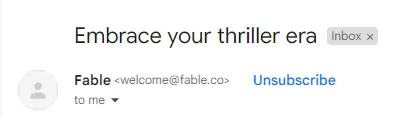
如果您考慮什麼是商務電子郵件,您會發現它通常包括公司的域名。 這是一個很好的做法,因為它加強了品牌的身份和合法性,告知收件人他們收到的是來自可信來源的電子郵件。 例如,您可以使用 [品牌]@[你的品牌名稱].com,而不是使用通用的電子郵件地址。
以下是如何設置商務電子郵件地址:
-
選擇一個網域:首先,您需要選擇一個代表您業務的網域名稱,以取代 gmail/Hotmail/outlook.com。如果您已經有一個網站,那麼最好的做法是使用相同的網域。

- 註冊您的網域:許多網域註冊服務允許您註冊所選擇的網域。一些最受歡迎的服務是 GoDaddy 和 Namecheap。
- 選擇電子郵件託管供應商:下一步是選擇一個供應商,供應商務電子郵件服務。好消息是,您還可以找到供應商,教您如何免費製作商務電子郵件。 在接下來的部分中,我們將向您介紹五個以其服務而著稱的頂級商務電子郵件供應商。
- 製作並發送您的電子郵件:一旦您擁有網域和託管服務,您就可以開始發送您的電子郵件。請確保遵循最佳實踐,使您的訊息看起來和感覺上都很專業。
正確的寫作格式
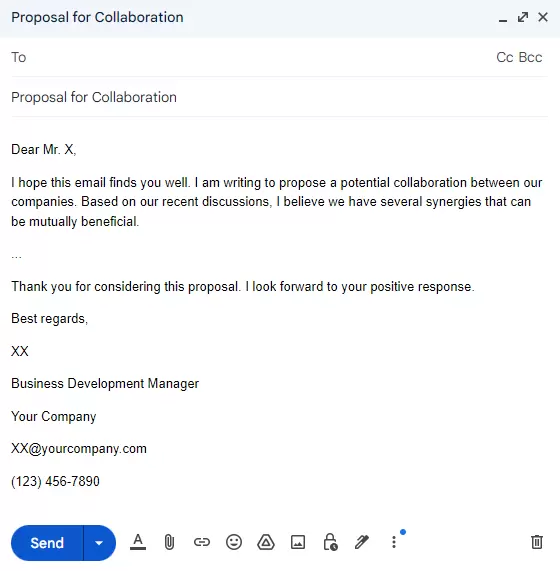
商務電子郵件的另一個重要元素是其結構和語氣。 如果您在網上進行研究,您會發現有很多範本可以使用,以確保您正確地結構化您的電子郵件。 但為了讓您更容易,以下是最基本的專業電子郵件格式的分解:
- 主旨:這應該是清晰且簡潔的,總結電子郵件的內容。
- 問候語:禮貌的問候對於設置專業語氣至關重要。例子有「親愛的 [收件人姓名]」或「您好 [收件人姓名]」。
- 正文:此部分包含電子郵件的主要內容。確保將其分成小而連貫的段落,解釋您需要說的內容。
- 結尾:包括禮貌的結尾語,如「敬上」或「謹上」。
- 聯絡資訊:除了簽名您的全名外,還應包括所有聯絡資訊,如公司的地址和電話號碼。
公司標誌與品牌
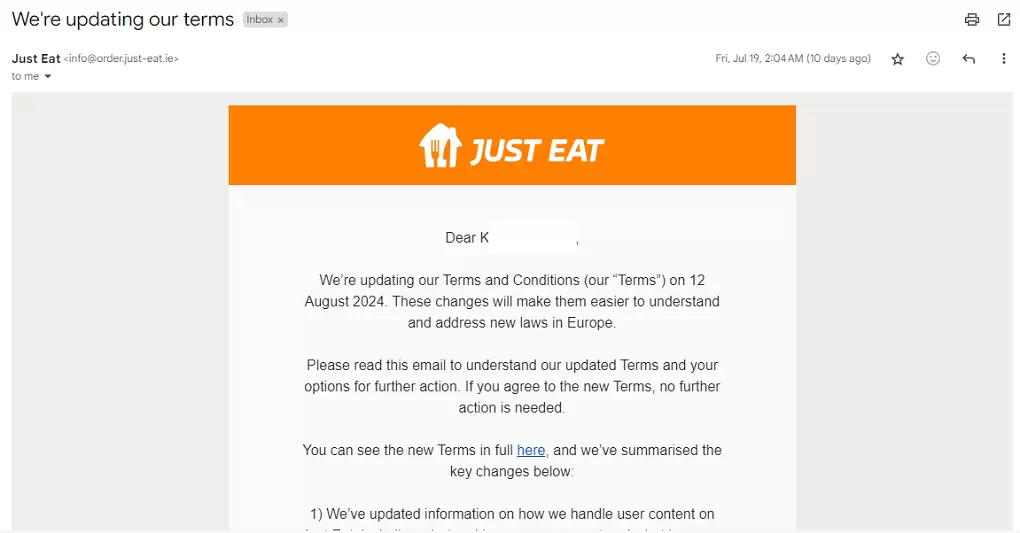
品牌對於提升品牌識別度至關重要。 因此,將公司的標誌和品牌元素納入電子郵件中可以增強專業性和品牌一致性。 如果您正在設計行銷活動,那麼標誌可以出現在頂部。另一方面,在合作電子郵件中,您應該在簽名下方包含品牌的標誌。 這個元素為您的訊息增加了合法性。
- 設計您的標誌:首先,您必須擁有一個專業的標誌。如果沒有,請參考圖形設計師或獲取圖形設計工具來製作一個。
- 製作電子郵件簽名:當您設置商務電子郵件時,您可以製作自定義簽名,其中包括您的姓名、職位、公司名稱、聯絡資訊和標誌。
其他元素
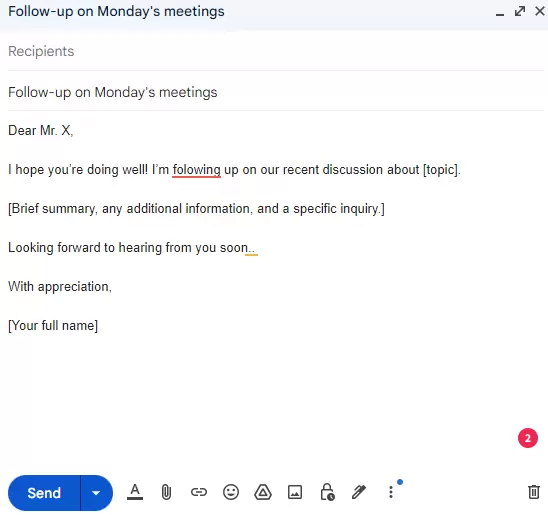
除了上述所有內容外,製作商務電子郵件時還需要考慮幾個元素。最重要的有以下幾點:
- 專業語言:使用清晰、簡潔且禮貌的語言。記得避免使用行話和俚語。
- 校對:在發送電子郵件之前,檢查拼寫和語法錯誤以保持專業性。您可以使用許多線上拼寫檢查附加元件來檢測任何拼寫錯誤。
- 附件:如果您需要發送任何附件,請確保它們是相關的、命名清晰且無病毒。
商務電子郵件供應商前五名
目前,有許多商務電子郵件供應商可供選擇。 選擇適合您的供應商對於確保可靠和專業的通信至關重要。 在本節中,我們選擇了五個您可以為公司使用的頂級電子郵件供應商。
#1 Google Workspace
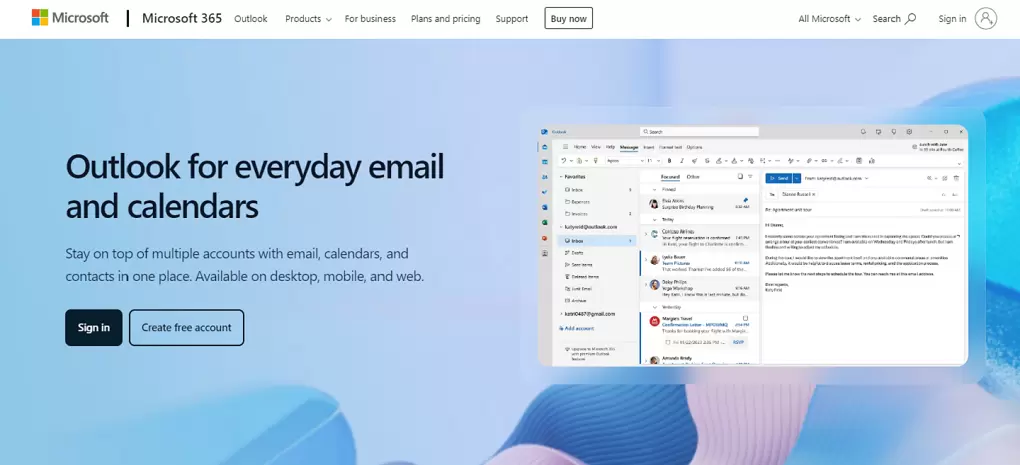
Google Workspace 是一個適合尋求多種生產力工具於一體解決方案的企業的優秀供應商。 它提供強大的電子郵件託管,無縫整合 Google 的其他工具,如 Google Docs、Sheets 和 Drive。
Google Workspace 的主要功能包括:
- 自訂且安全的商務電子郵件,格式為 [用戶]@[您的公司名稱].com。
- 每位用戶 30GB 至無限存儲空間。
- 與 Google 的應用程式整合,如 Drive、Meet、Chat、Calendar 等。
- 名為 Gemini 的 AI 助手。
#2 Microsoft 365
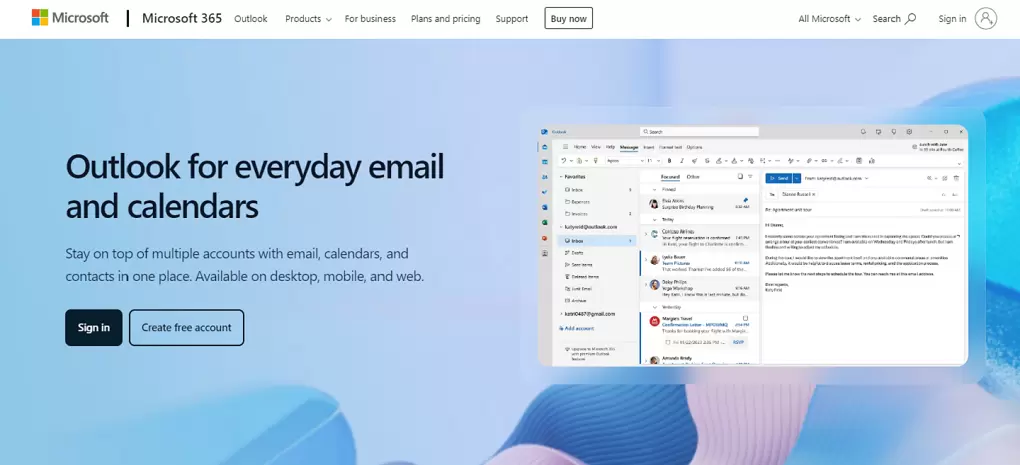
Microsoft 365 提供了一個全面的電子郵件解決方案,能夠與其他 Microsoft Office 應用程式以及 OneDrive 完美整合。
Microsoft 365 的主要功能是:
- 自訂網域電子郵件。
- 50GB 郵箱和 1TB OneDrive 儲存空間。
- 與 Office 應用程式整合,如 Word、Excel 和 PowerPoint。
#3 EngageLab
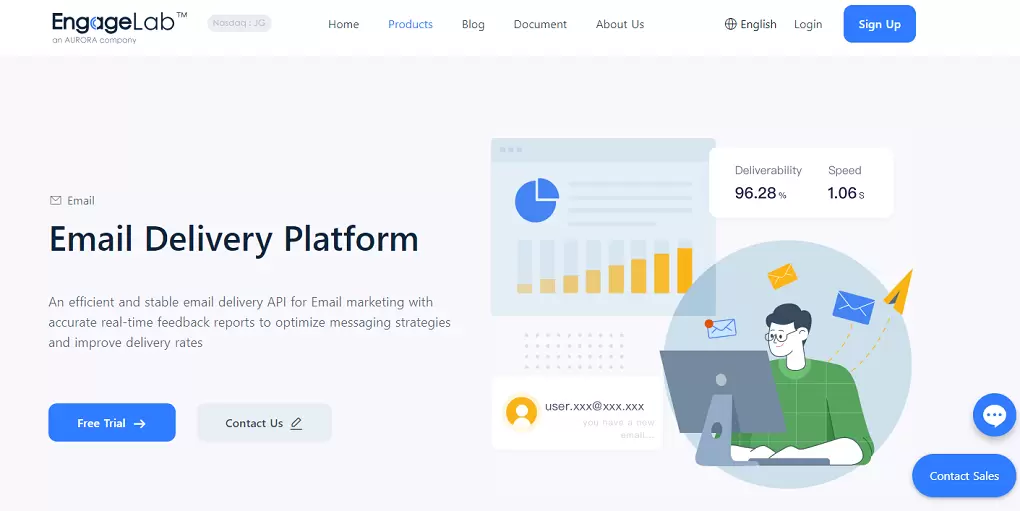
EngageLab 是一個相對較新的電子郵件服務,以其使用者友好的介面、內建範本和報告功能而脫穎而出。 值得一提的是,您還可以利用此工具進行所有的通信,包括電子郵件、簡訊和推播通知。
立即免費開始使用EngageLab 的主要功能是:
- 輕鬆設置電子郵件註冊
- 內建電子郵件範本,快速設計電子郵件
- 提供精密的行為分析和多維度統計
- 高級別的安全性,具備雙重身份驗證和完整的 SSL 加密。
#4 Zoho Mail
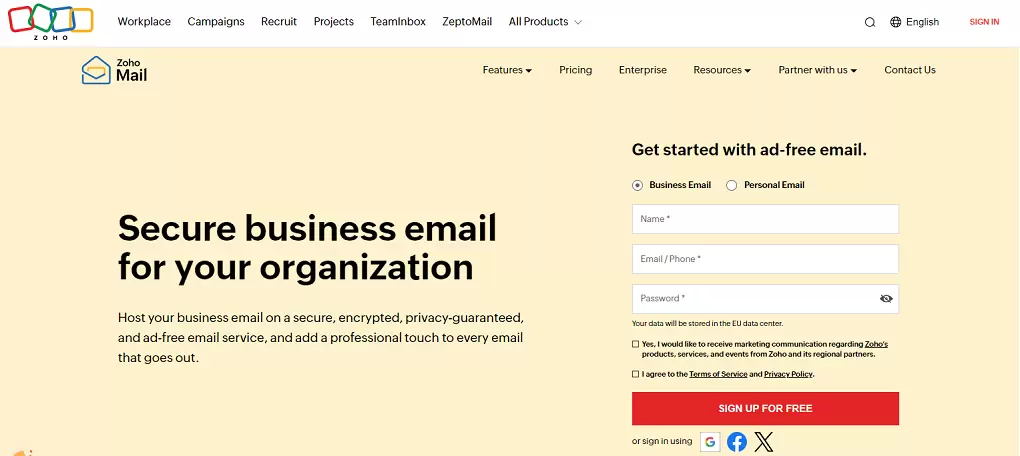
Zoho Mail 是另一個受歡迎的電子郵件解決方案,專注於隱私和安全。 此外,它是一個不會損害您業務預算的經濟實惠選擇。
Zoho Mail 的主要功能是:
- 提供原生行動應用程式,
- 整合 Zoho 的應用程式套件,
- 自訂網域電子郵件,格式為 [用戶]@[您的公司名稱].com,
- 增強的安全功能,包含靜態和傳輸中的加密,以及 S/MIME 訊息加密。
#5 Proton Mail
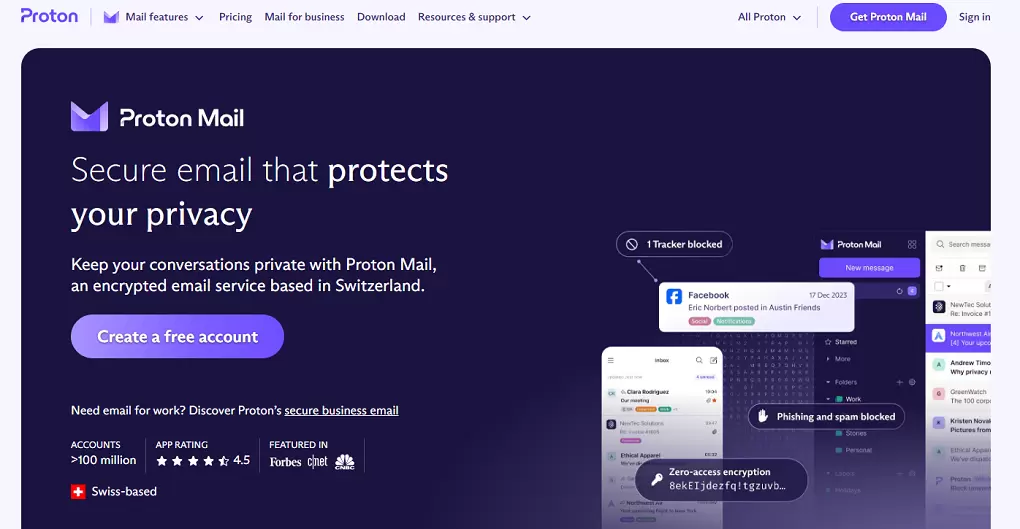
Proton Mail 是一個非常適合所有需要加密電子郵件服務並重視隱私的企業的供應商。 使用這個工具,您可以瞭解如何免費製作商務電子郵件,因為您可以免費創建帳戶。
Proton Mail 的主要功能有:
- 端到端加密和零存取加密,
- 防止線上追蹤,
- 無廣告解決方案,
- 開源且重視隱私。
步驟:如何在 EngageLab 製作商務電子郵件
一旦您註冊了一個可靠的商務電子郵件服務,就該設置您的商務電子郵件了。 在這部分,我們將向您展示如何使用 EngageLab 製作商務電子郵件,這是提供廣泛功能的供應商之一。
以下是如何在 EngageLab 中製作和發送電子郵件的逐步指南:
步驟 1:註冊 EngageLab
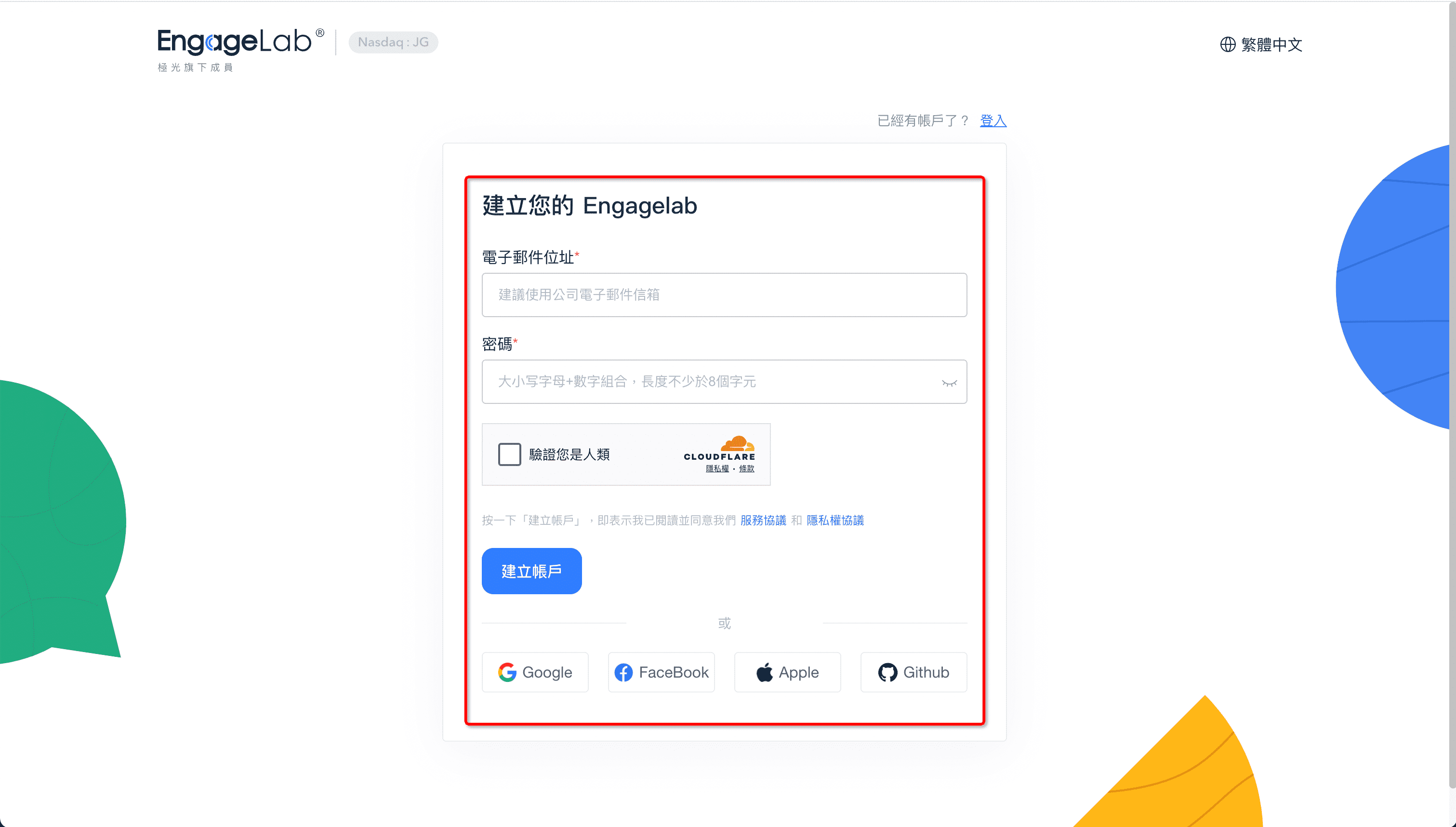
造訪 EngageLab 的官方網站 並註冊帳戶。您可以免費註冊並訪問您的控制台。
步驟 2:探索您的控制台
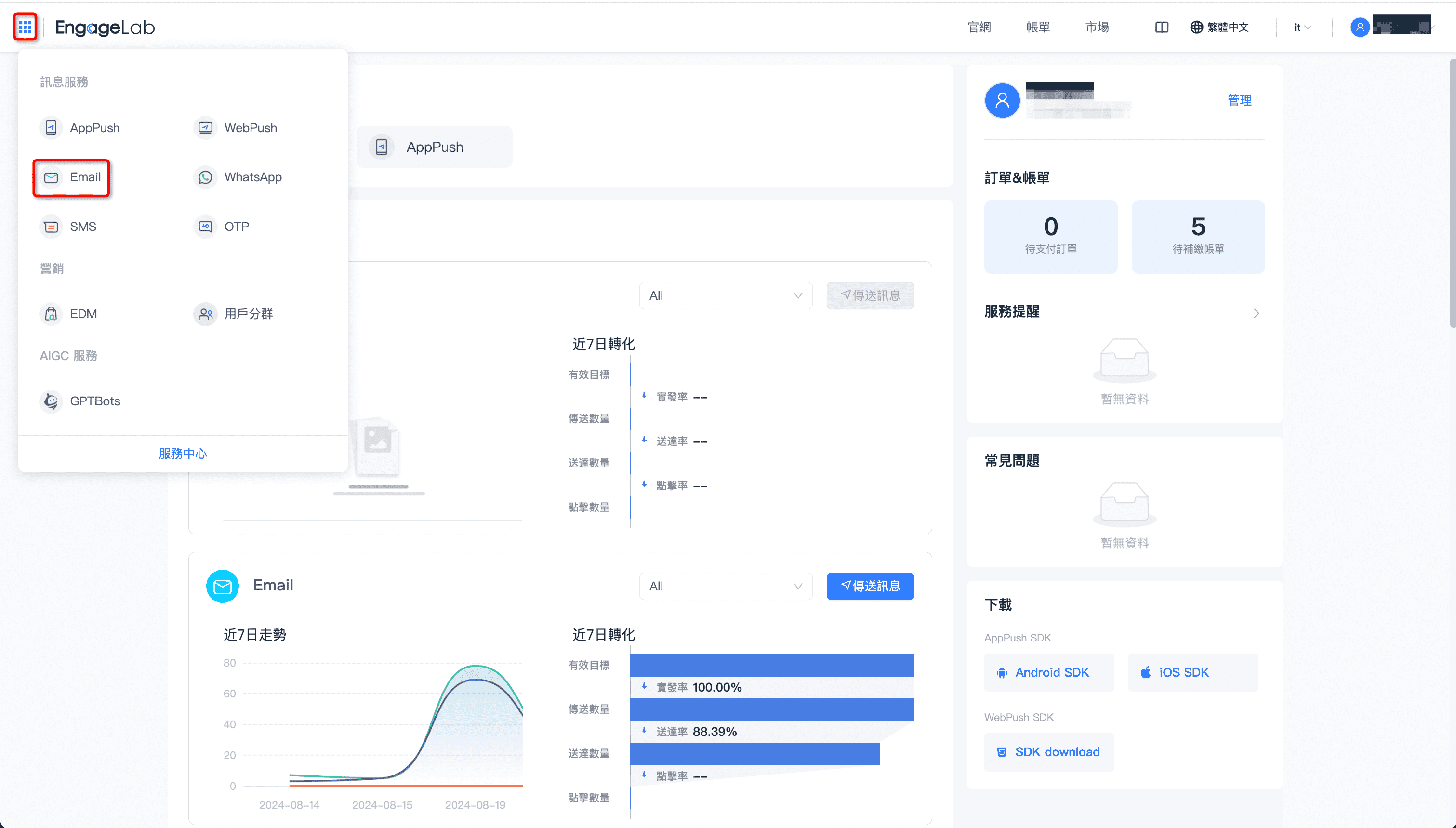
瀏覽您的控制台。如果您已經在使用 EngageLab,您可以根據之前的通信找到各種分析。點選 「Email」 以開始製作您的新電子郵件。
步驟 3:選擇一個範本
在側邊欄中,找到 「發送相關」 部分並點選 「郵件模板」。
點選 「新建模板」 按鈕創建電子郵件範本。
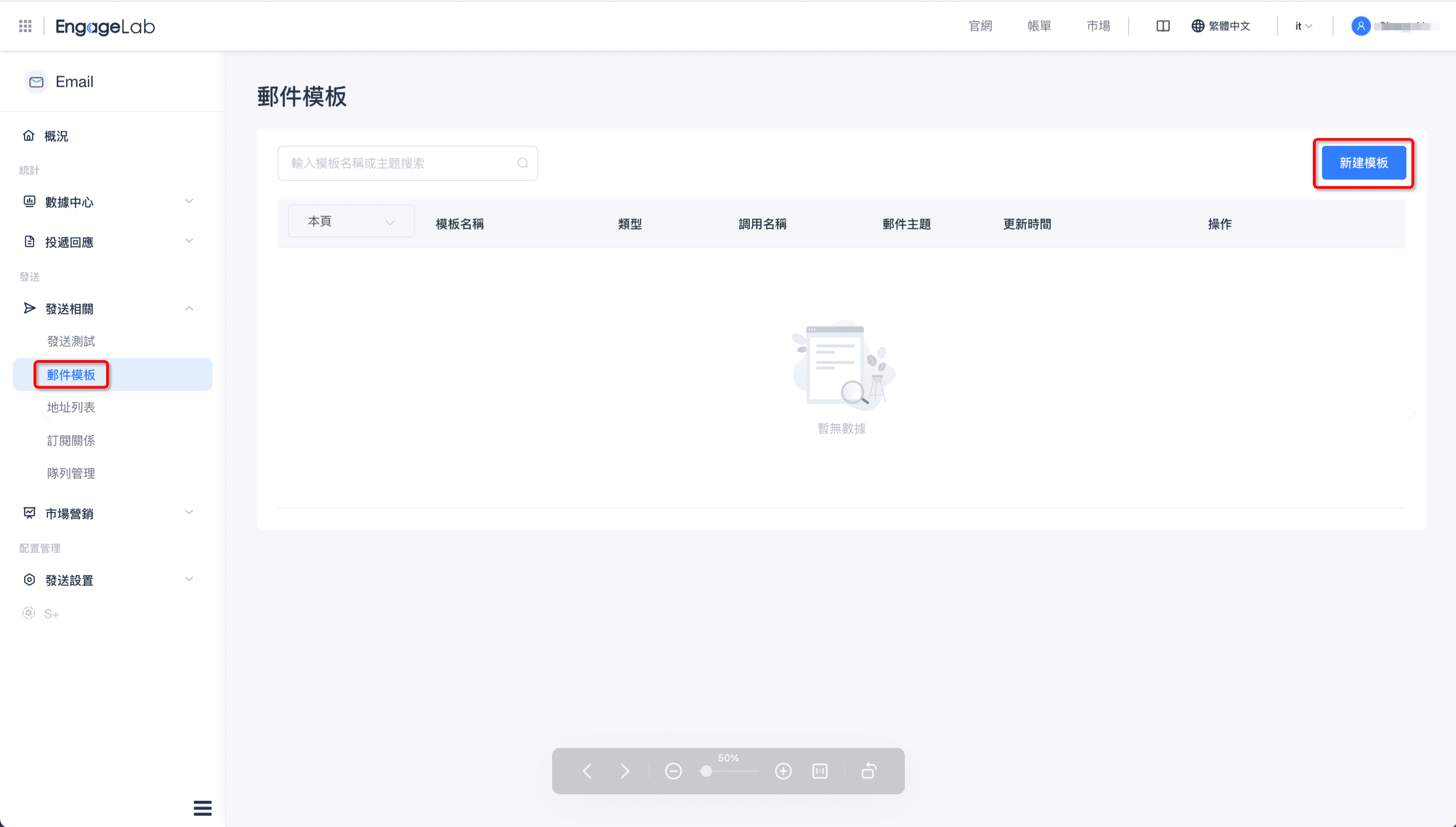
選擇 「可视化編輯器」 並點選 「下一步」
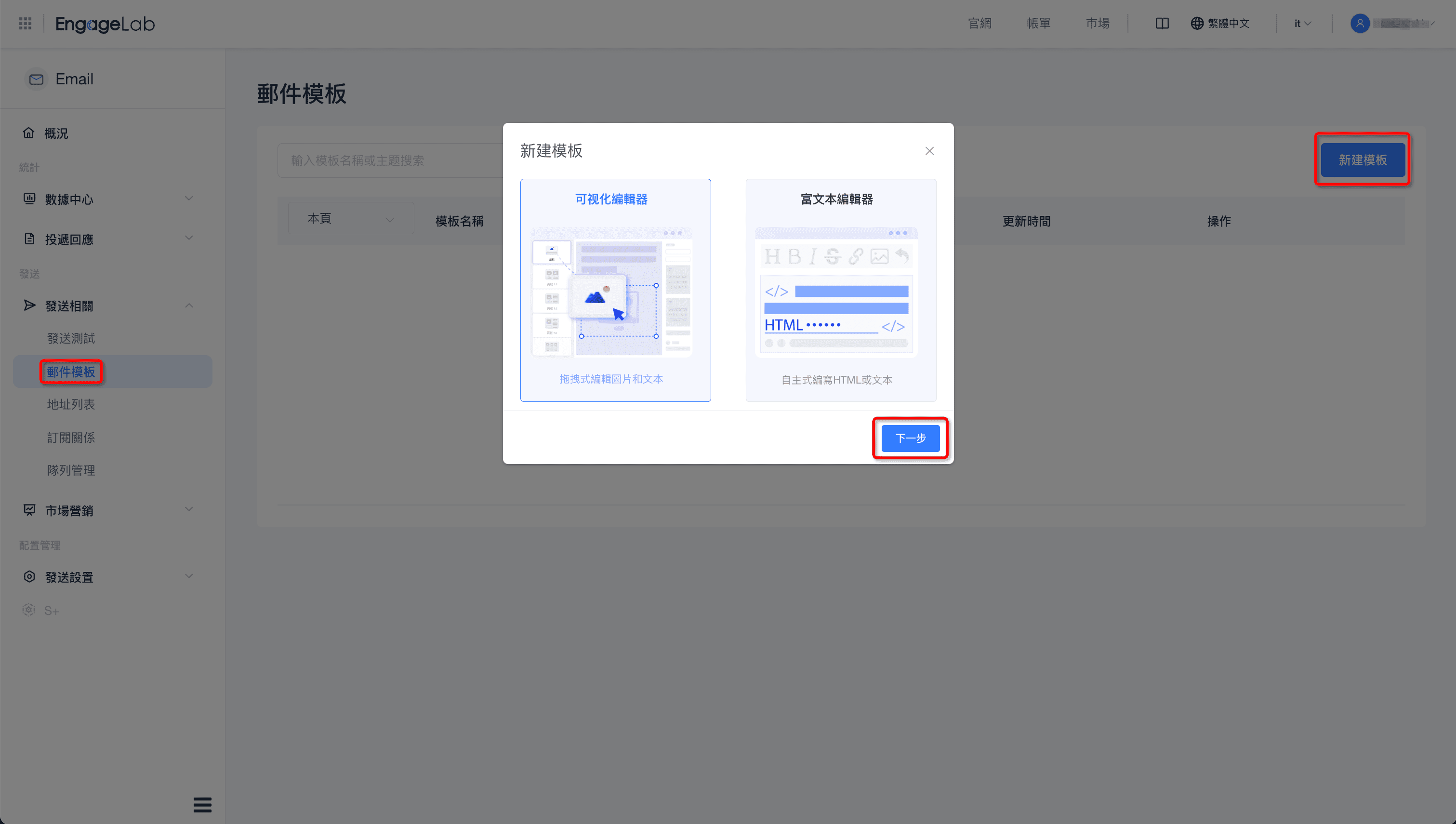
在適當的欄位中輸入所有資訊,然後點選 「確定」。
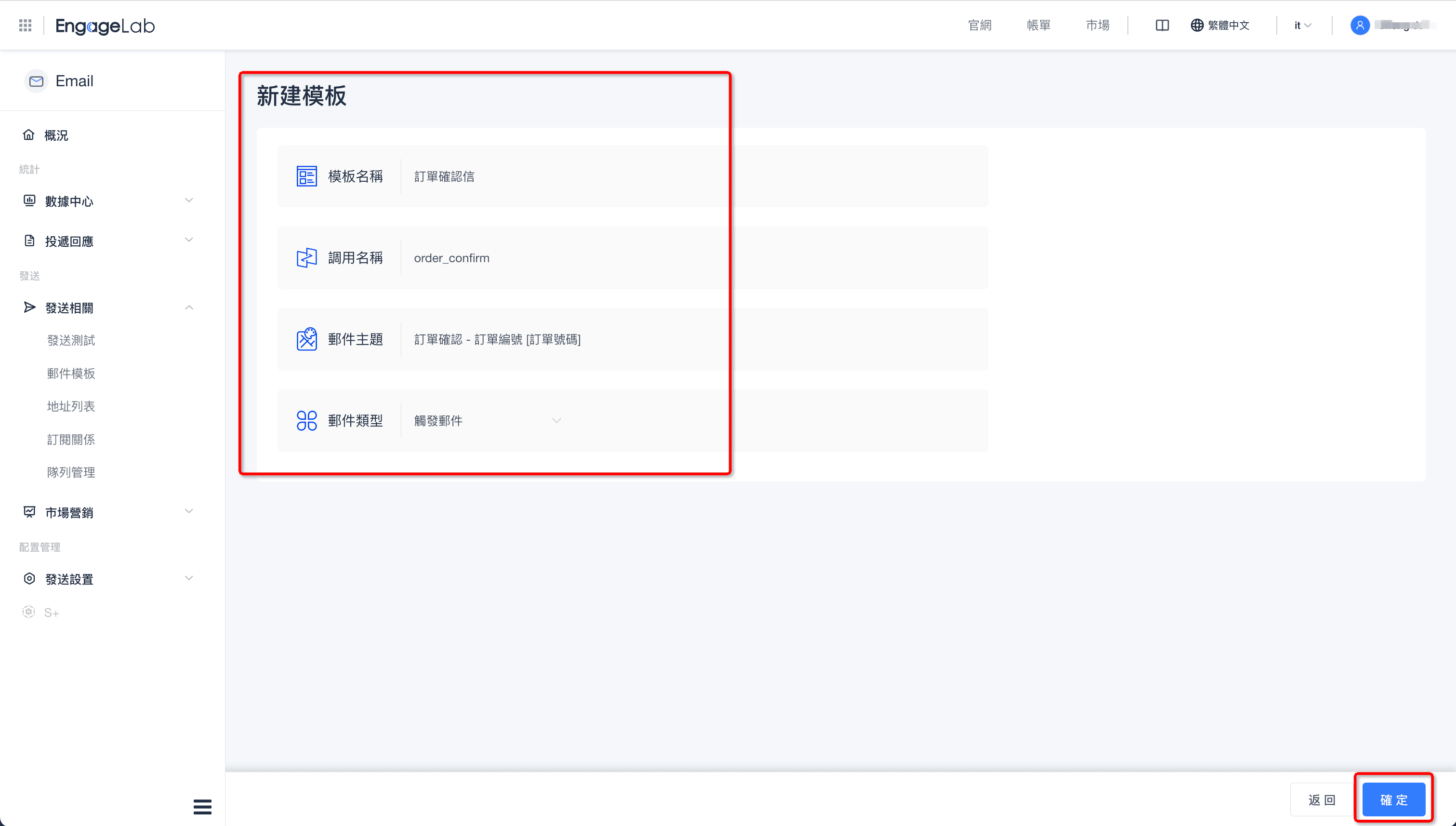
選擇您的範本。您可以找到免費提供的基本和主題範本。

寫下所有相關資訊,確保保持專業語氣。準備好後,點選螢幕右上角的 「儲存」。您的新範本將被添加到範本列表中。
步驟 4:查看您的電子郵件分析
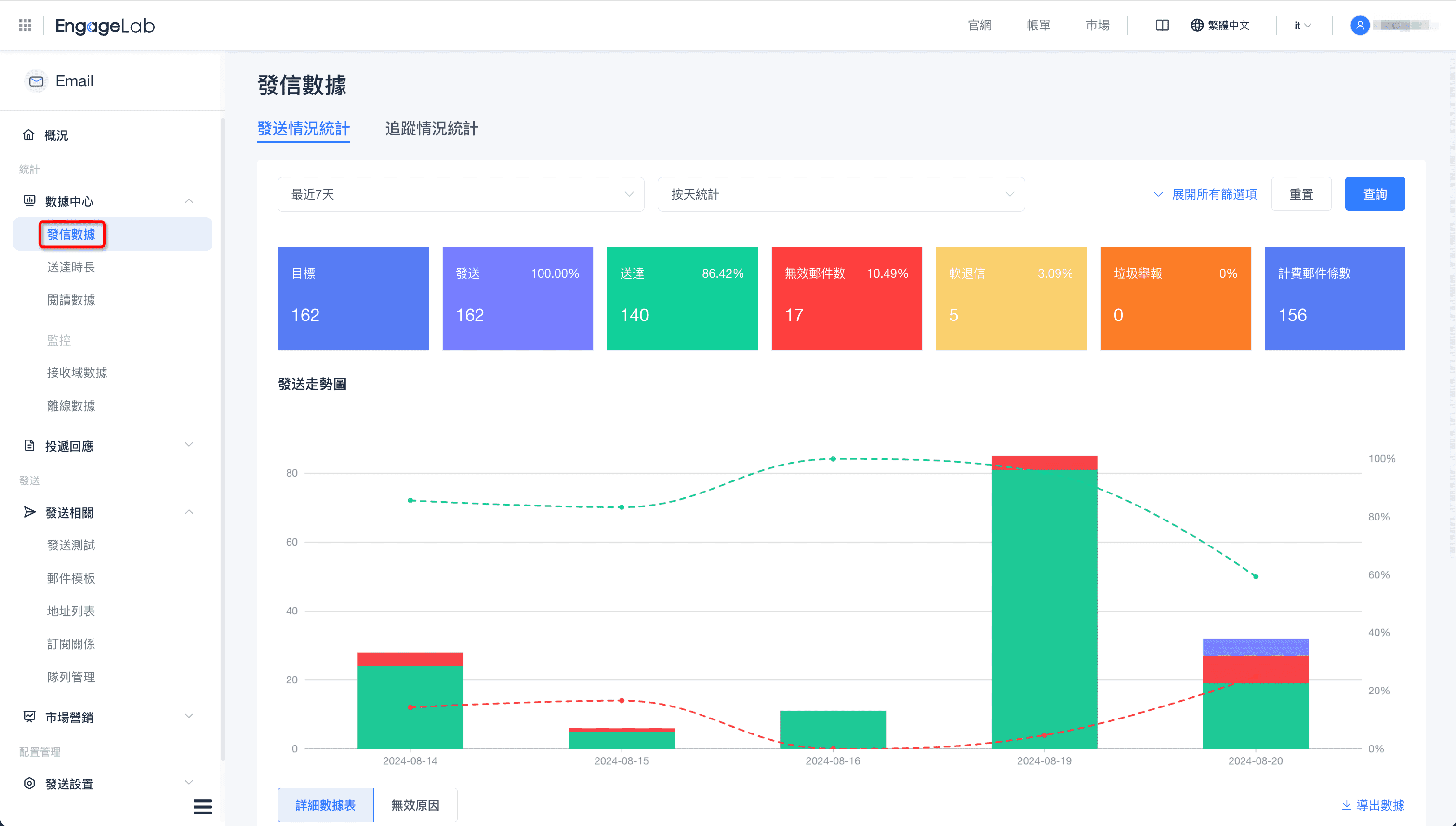
一旦您發送了您的電子郵件,您還可以查看它們的表現。在側邊欄,前往 「數據中心」 區域並點選 「發信數據」。
總結
現在您知道什麼是商務電子郵件以及如何設置它。透過遵循電子郵件配置、撰寫和品牌化的最佳實踐,您可以確保您的電子郵件傳達專業性和可信賴性。 透過 EngageLab,您可以瞭解如何在幾個簡單步驟中製作商務電子郵件。 請創建您的免費帳戶以獲得此使用者友好的工具,這將幫助您的業務運營。
立即免費開始使用








